
Bien qu'il soit vrai que la taille d'image d'un SVCD ne soit pas au standard du DVD beaucoup de lecteurs qui lisent les SVCD peuvent lire ce type de DVD. Certains se souviennent encore du temps où ils patchaients le premier "header" de ce type de fichier mpeg non compatible DVD pour faire croire à leur logiciel d'authoring que ce fichier était compatible. Puis avant la gravure ils patchaient à nouveau les VOB.
DVD-lab est plus tolérant que la plupart des autres logiciels d'authoring. Cela signifie que vous pourrez directement inclure un SVCD dans votre DVD sans utiliser un patch.
Remerciez le démultiplexeur de DVD-lab qui vous permet de traiter directement les SVCD et vous fait gagner un temps précieux.
Comme il n'y a pas de réencodage la qualité de votre vidéo est conservée et le travail ne prends que quelques minutes.
Mais dans tous les cas souvenez-vous que la lisibilité de ces DD dépend de la compatibilité de votre lecteur. Lors de l'achat il faut vérifier cette compatibilité, et si vous possédez déjà un lecteur, faites un test sur un DVD réinscriptible (RW).
Voici la manière d'opérer.
Les SVCD ont été créés au préalable et vous pourrez les mettre sur le DVD, environ 6 heures de SVCD tiennent sur un DVD-R.

Après avoir ouvert l'explorateur, naviguez dans le CD et sélectionnez le dossier MPEG2 du SVCD.
Vous devez trouver un ou plusieurs fichiers nommés AVESEQxx.MPG
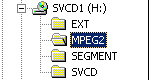
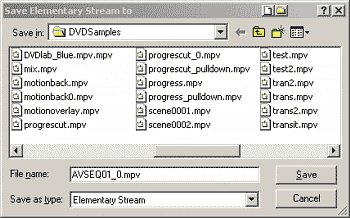
DVD-lab va devoir démultiplexer le fichier et comme il est sur un CD vous allez devoir, au préalable, le sauvegarder sur votre disque dur, en vérifiant qu'il y a une place suffisante.
Le fichier sera démultiplexé en arrière plan. Ce travail prendra quelques minutes. Pendant cette opération vous pouvez poursuivre votre travail sur DVD-lab, en créant par exemple vos menus.

Note sur l'audio : L'échantillonnage de l'audio des SVCD est en 44,1kHz, celui des CD audio. Les DVD ne supportent que de l'audio échantillonné en 48kHz. Si vos SVCD étaient échantillonnés en 48kHz passez directement au point 4
Si votre audio est en 44,1 vous verrez apparaître le message d'erreur ci-dessous :
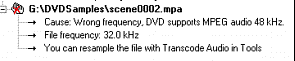
Dans ce cas vous cliquez sur OK quand il vous sera demandé si vous voulez transcoder le fichier audio maintenant. Cliquez "Yes" et le transcodage en 48kHz de votre fichier démarre.

Vous pouvez choisir le débit, la valeur la plus courante pour les SVCD est de 224kbps. Cliquez et votre fichier audio sera ré-échantillonné en 48kHz.
A la fin de l'opération vous retrouverez le fichier dans le chutier "Asset".

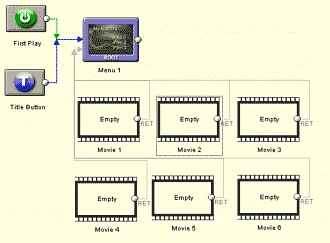
7.
Glissez chaque fichier vidéo et son fichier audio dans les items "Movie" créés, à partir de la fenêtre "Connections".8. Connectez entre eux les différents "Movie" qui font l'objet d'un seul film (dans le cas où vous auriez été obligé de graver votre film en SVCD sur plusieurs CD car un SVCD ne contient qu'un peu moins de 40 minutes de film) A la lecture les segments de film s'enchaîneront.
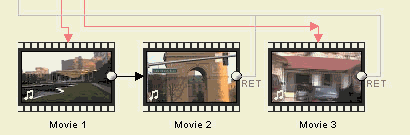
Ci-dessus les segments "Movie 1" et "Movie 2" seront joués comme un seul film.
9. Ensuite vous pouvez travailler sur votre DVD comme d'habitude. Vous pouvez ajouter des menus, des points d'entrée de chapitre, des menus de sélection de chapitres et cela très rapidement.
Pour plus de détails voir le manuel.
Ajouter des chapitres :
Rien de plus simple, vous pouvez le faire manuellement ou utiliser l'outil automatique de DVD-lab qui insert un chapitre à chaque détection de changement de scène avec la commande "Auto-chapters". Faites le pour chacun des segments.

Ajouter un menu de sélection de chapitre :
Si vous avez défini les points d'entrée des chapitres vous pouvez créer un menu de sélection de chapitres. Vous pouvez le faire manuellement ou utiliser l'assistant " Scene Selection" qui le fera pour vous.
Je vous présente ci-dessous un template peu traditionnel, au superbe look de roue ("Bien sur puisque c'est moi qui l'ait fait!" dit Oscar) .
Puis ajoutez le lien avec le menu principal.
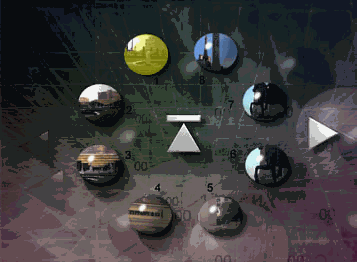
Ceci est juste un petit truc rapide, il y en a plein d'autres dans DVD-lab.
www.MediaChance.com 2000
Traduction GEGE 92